
- شبکه تخصصی چاپ، بسته بندی و تبلیغات
- تلفن: 02188283411
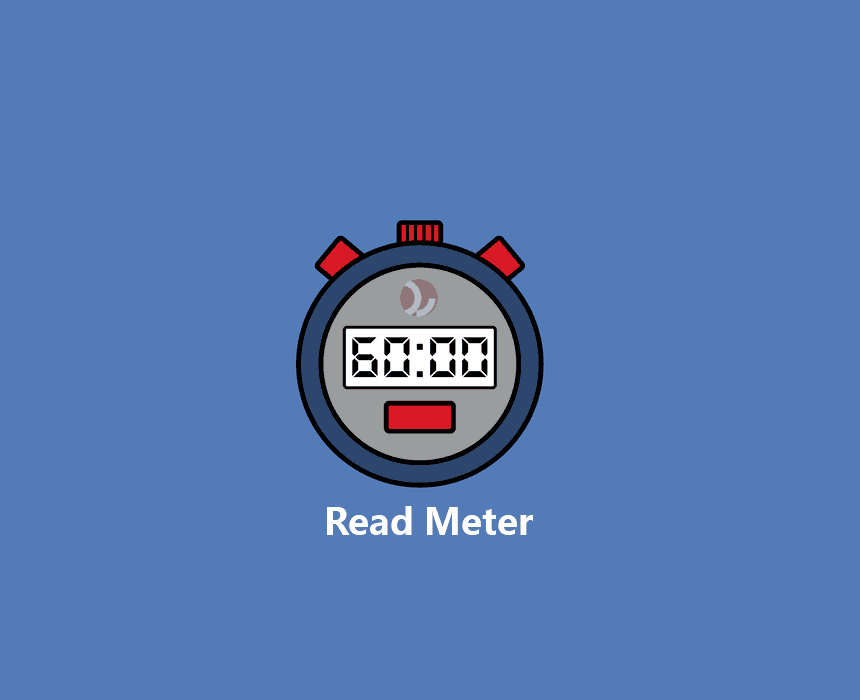
هنگامی که یک وبلاگ جدید راه اندازی میکنید، تمرکز اصلی شما بر جذب بازدیدکنندگان بیشتر به وبسایت است. با این حال باید زمان صرف شده توسط هر کاربر در وبسایت خود را افزایش دهید. هنگامی که بازدیدکنندگان مدت بیشتری در وبسایت شما میمانند، احتمالاً نام تجاری شما را به خاطر میآورند، در خبرنامه شما ثبت نام میکنند، خرید میکنند و در آینده دوباره به سایتتان بازمیگردند.
راه دیگر برای تشویق بازدیدکنندگان به خواندن پستهای شما این است که از قبل به آنها اطلاع دهید که چقدر زمان میبرد. گفتن اینکه خواندن مقاله فقط چند دقیقه طول میکشد، آنها را تشویق به خواندن میکند. با این اوصاف، بیایید نگاهی به نحوه نمایش آسان زمان مطالعه در پست وبلاگ وردپرس خود بیندازیم.
سادهترین راه برای اضافه کردن زمان تقریبی مطالعه مقالات در وردپرس، استفاده از افزونه Read Meter است. این افزونه رایگان بوده که به شما کمک میکند زمان مطالعه در وردپرس و نوار پیشرفت را در وبسایت خود نشان دهید. ابتدا باید افزونه Read Meter را نصب و فعال کنید. پس از فعال سازی، برای پیکربندی تنظیمات افزونه، باید از صفحه مدیریت وردپرس به صفحه تنظیمات Read Meter مراجعه کنید.
در برگه «General setting»، میتوانید انواع پستها را برای نمایش زمان خواندن انتخاب کنید. به عنوان مثال، این افزونه به شما امکان میدهد زمان مطالعه مقالات در وردپرس نمایش دهید. اگر فروشگاه آنلاین دارید، گزینهای برای انجام این کار در صفحات محصول شما نیز وجود خواهد داشت.
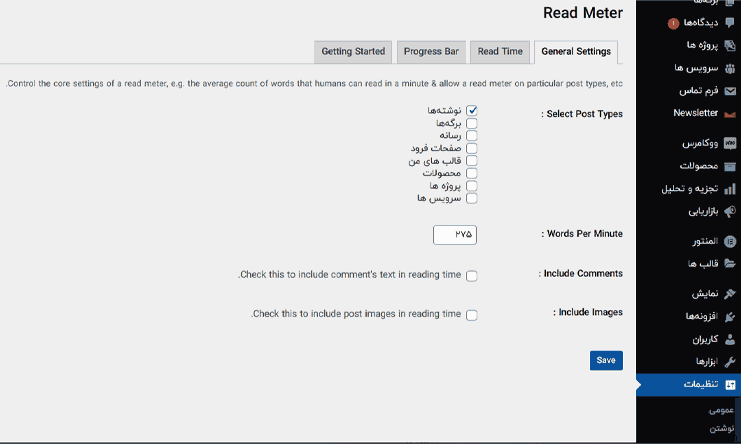
همچنین میتوانید سرعت خواندن را تنظیم کنید. به طور پیش فرض، این افزونه زمان خواندن را با تخمین سرعت خواندن ۲۷۵ کلمه در دقیقه محاسبه میکند. همچنین گزینهای برای اضافه کردن نظرات و تصاویر هنگام تخمین زمان لازم برای خواندن پست وبلاگ وجود دارد.
در مرحله بعد، میتوانید به برگه «Read Time» بروید تا متن دقیق ظاهر شده را سفارشی کنید. مثلا فارسی کنید. در بالا، این افزونه به شما امکان میدهد زمان خواندن در پستهای وبلاگ، صفحه اصلی و صفحات آرشیو خود را انتخاب کنید.
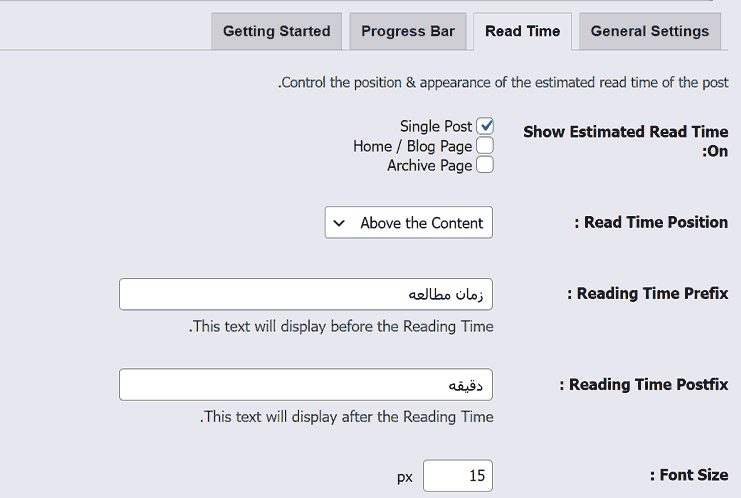
علاوه بر این، میتوانید ظاهر اعلان زمان خواندن را تغییر دهید. تنظیماتی برای اندازه فونت، موقعیت زمان خواندن، رنگ پس زمینه، رنگ متن و بسیاری موارد دیگر وجود دارد.
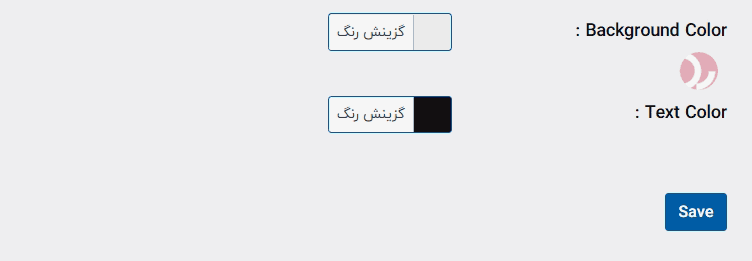
پس از آن، میتوانید به برگه «Progress Bar» بروید و تنظیمات را ویرایش کنید. گزینههایی را برای انتخاب موقعیت نوار (top or bottom of the page) یا غیرفعال کردن کامل آن از وبسایت وردپرس خود مشاهده خواهید کرد. همچنین میتوانید استایل، رنگ پس زمینه، رنگ اصلی و ضخامت نوار آن را تغییر دهید.
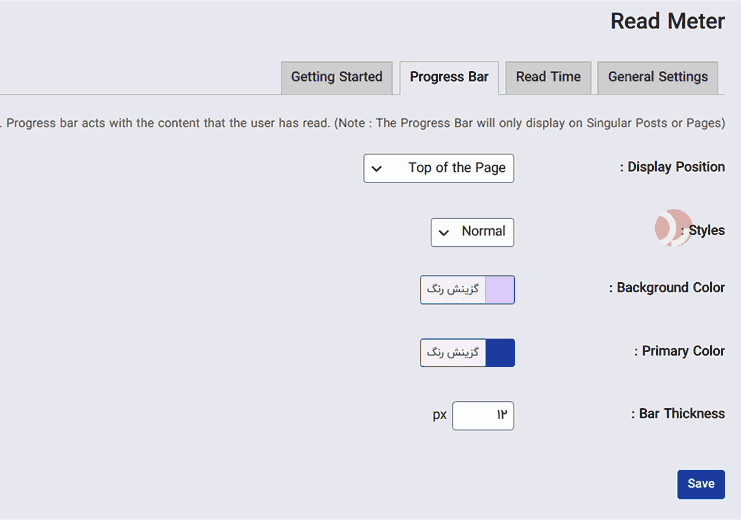
پس از ویرایش تنظیمات نوار پیشرفت خود، ادامه دهید و روی دکمه «Save» کلیک کنید. اکنون مخاطبین شما زمان تخمینی خواندن هر پست را خواهند دید. اکنون میتوانید از وبسایت وردپرس خود دیدن کنید تا زمان مطالعه و نوار پیشرفت را در عمل مشاهده کنید. البته ناگفته نماند که در تب Getting started میتوان از شورتکد مرتبط استفاده کرده و هر جایی که تمایل دارید، موارد تنظیم شده را نمایش دهید.
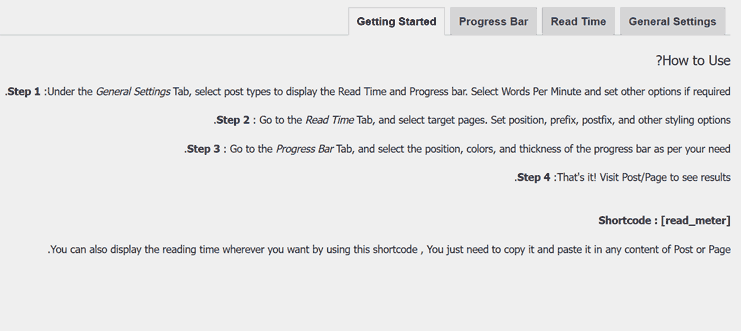
چاپ رد پالت | شبکه چاپ، بسته بندی و تبلیغات
کارشناسان ما در اسرع وقت پاسخگو هستند
سلام. برای دریافت پاسخ سوالات خود بر روی دکمه چت در واتساپ کلیک کنید.
چت در واتساپ
🟢 Online | Red palette Network
مشاوره در واتساپ